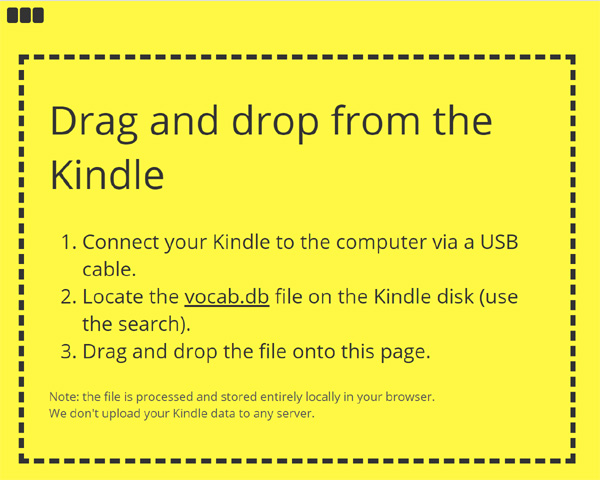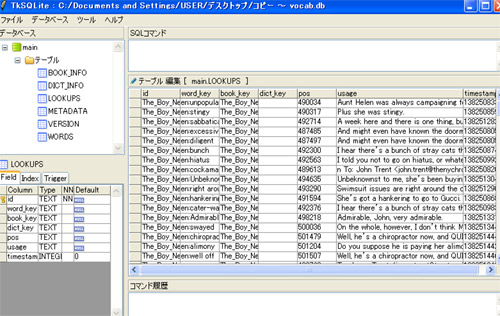Kindle Paperwhiteのニューモデルより、辞書を引いた語句が自動的に単語帳に登録され、フラッシュカードで単語テストができる機能が登場しました。
単語&意味のセットだけでなく、読んだ本の中でどう使われているかの用例も確認できるので、外国語学習にとても役立ちます。
便利なKindleの単語帳機能
以前はハイライトをつけておいて、あとからデータを取り出して保存していたのですが(やり方は過去記事参照)、今回の単語帳機能に登録されているデータは、ハイライトのようにTXTファイルでは保存されていません。
探してみたらありました。ちょっとややこしいですが、用例ごと取り出してCSV形式で扱えるようになるので、興味のある方はどうぞ参考にしてみてください。
データをKindle端末からエクスポート
単語帳のデータは、ハイライトのTXTファイルのように、すぐわかる場所に保管されていません。
Kindle>System>Vocabulary>vocab.db
しかもこのSystemフォルダが見えない仕様になっていると思うので、このフォルダの中を覗くには、以下のような作業が必要です。
フォルダのメニューバーより、
ツール>フォルダオプション>表示>保護されたオペレーションシステムを表示しない(チェック外す)
※データを確保したあとで、外したチェックを元に戻しておくことをお勧めします。
「vocab.db」というファイルに単語帳のデータが入っています。
データを開くにはいろいろな方法があるのですが、今回はいちばん簡単そうなやりかたを紹介します。
kindle単語帳エクスポート:DBデータをCSVに書き出す
次のツールをダウンロードして使用します。
SQLite Database Browser
※試してみたところ、このSQLite Database Browserは書き出しのときに中国語が文字化けしましたので、中国語などを扱いたい方にはこちら(↓)がおすすめ。
TkSQLite
使い方の参考はこちらに詳しいです。
使い方はどちらも似たようなものです。
Kindleから取り出した「vocab.db」を開いて、ほしいテーブルを選択し、CSV形式でエクスポート。
こちらはSQLite Database Browserで見た「WORDS」テーブル。
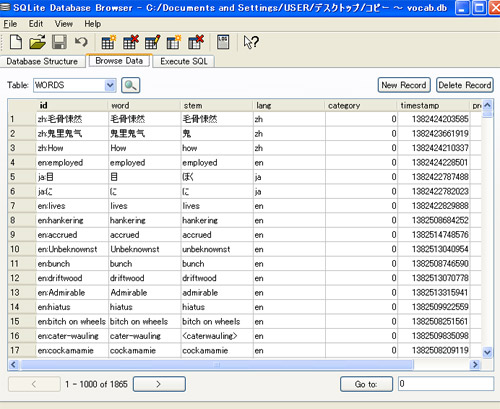
こちらは「LOOKUPS」テーブル。「usage」という列に、用例のデータが格納されています。
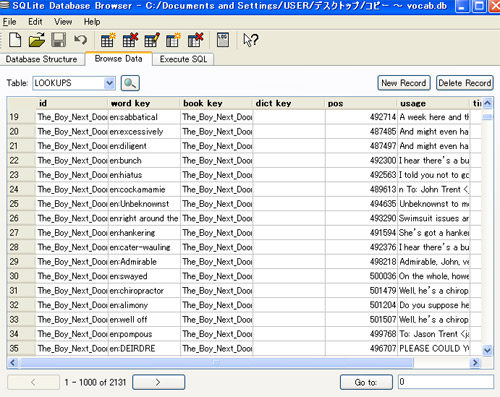
どちらも、ファイル>書き出し(Export)でCSVに変換してのエクスポートが可能です。そのCSVファイルをExcelなどで開いて編集すれば、一般的な単語帳ツールで使えるCSVまたはTXTファイルとして保存できます。
使い方の例を挙げると、私の場合、「LOOKUPS」テーブルのみを使います。
1.書籍別に並び替える
2.区切り位置を「:」に指定して、「word key」列の言語指定(en:/zh:/ja:のような)をセルから取り除く
3.翻訳エンジンを利用して日本語訳の列をつくる
4.単語と日本語訳と「usage」列だけを残して名前をつけて保存
こんなことをしなくても、Kindle端末で単語テストを繰り返して、覚えてしまえばいいようなものですが…。
辞書を引きながらの読書を続けていると、徐々にルックアップの辞書の出現が遅くなってくるのです。リスタートすると多少は改善されるのですが、またすぐに戻ってしまいます。
単語帳のデータを削除したらすこしは改善されるかなと思い、単語帳データのバックアップ方法を考えました。
とはいえ単語データはもったいなくてまだ削除できていませんので、後日試したあと、改めて結果をご報告します。
(追記)
取り出したデータをマイブームの暗記カードアプリにインポートして使っていますが、とっても楽しいのでご報告。
 プッシュ単語帳 – フラッシュカード
プッシュ単語帳 – フラッシュカード
分類: 教育
価格: ¥500 (Backpackr Inc.)
上段に単語と用例、下段に日本語訳をそれぞれ表示。
上段の音声ボタンをつつくと、用例が読み上げられる設定にしています。
これなら読んだ本の中で調べた未知語を全部覚えるのも夢じゃないかもしれない!!(Kindleでやればいいのに、と心の中のもう一人の私がツッコミを入れております)